
Obsah:
- Autor John Day [email protected].
- Public 2024-01-30 08:20.
- Naposledy změněno 2025-01-23 14:38.
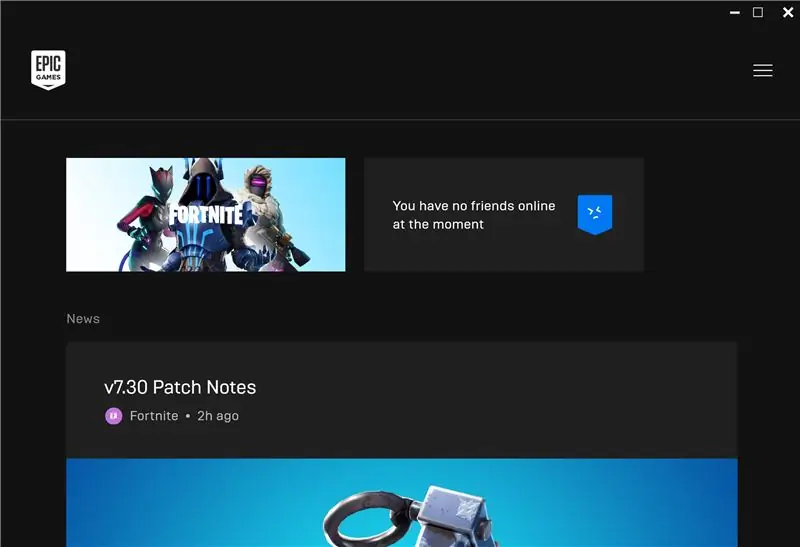
S vydáním obchodu Epic Games Store a vlivem her, jako je Fortnite, provedl launcher Epic Games několik velmi velkých změn v roce 2018 a v roce 2019. I když stále existují snadno volitelné kategorie pro normální vývoj (pomocí základního editoru neskutečného enginu) pro ty z nás, kteří chtějí přístup k mod kitům, aby mohli upravovat své oblíbené hry, se změnil způsob přístupu, instalace a spouštění. Tento tutoriál vám ukáže, jak to všechno udělat.
Na výše uvedeném obrázku je hlavní stránka, která se zobrazí po přihlášení do spouštěče Epic Game z nové instalace a přihlášení. Aktuálně se nacházíme v kategorii objevů, což není místo, kde bychom chtěli být.
Krok 1: Přejděte do obchodu
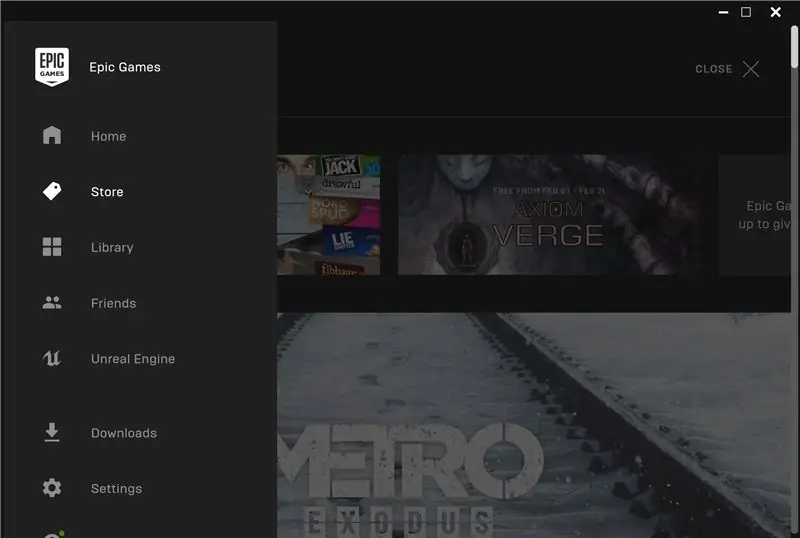
Místo modifikační karty, jako byla kdysi součástí, byla modová sada Robo Recall (modová sada použitá v tomto tutoriálu)
je skutečně v obchodě! Abychom to našli, musíme nejprve přejít do obchodu Epic Games Store. Kliknutím na tlačítko nabídky v pravém horním rohu okna otevřete nabídku a výběrem „uložit“se tam dostanete.
Krok 2: Rolování
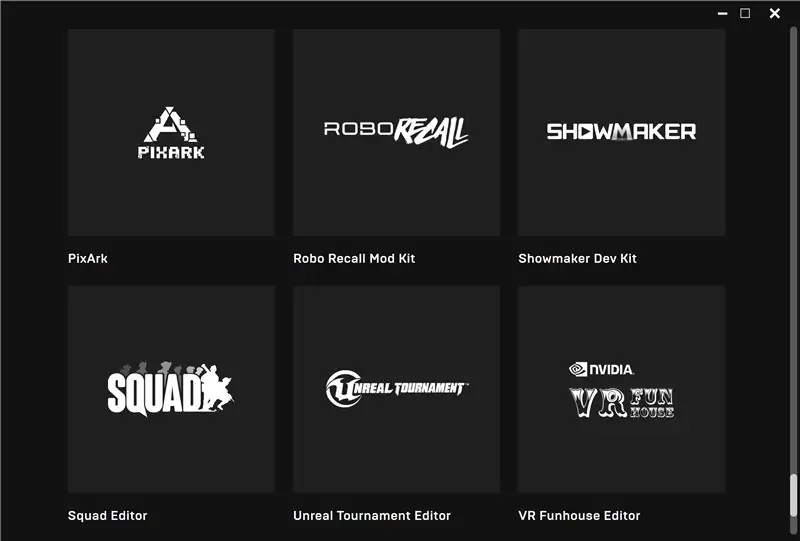
Jakmile jste v obchodě, budete se muset posunout úplně dolů. Tady mod sady žijí! Vyberte si ten, který potřebujete, a klikněte na něj (v tomto případě Robo Recall).
Krok 3: Získejte Mod Kit
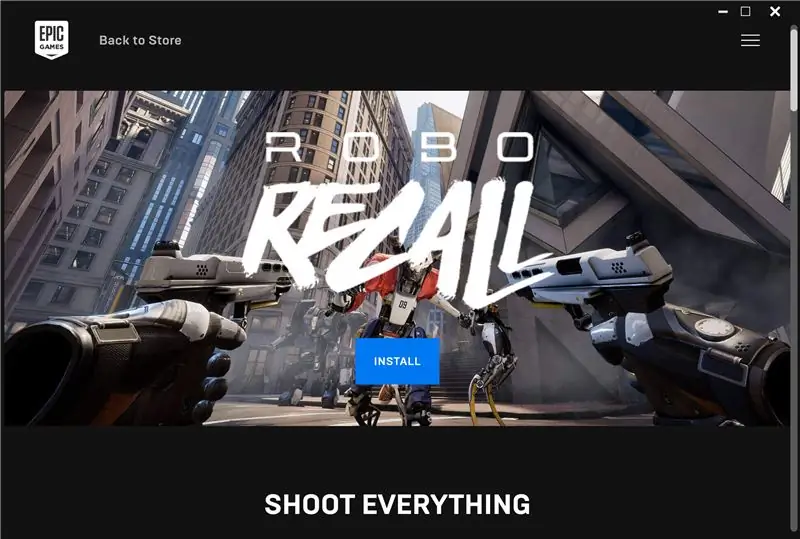
tím se dostanete na malou stránku produktu o každé sadě modů! Chceme jej hned nainstalovat, takže klikněte na velké modré tlačítko „Instalovat“a začněte podle pokynů!
Krok 4: Tato kniha je po splatnosti
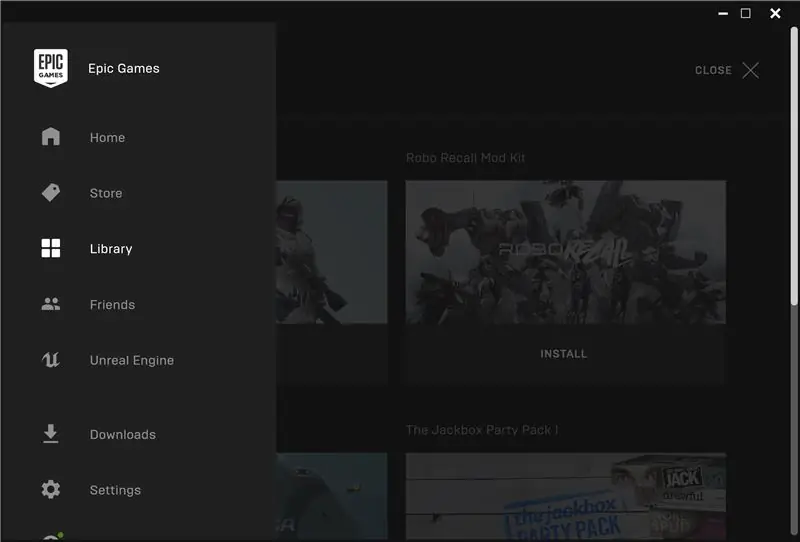
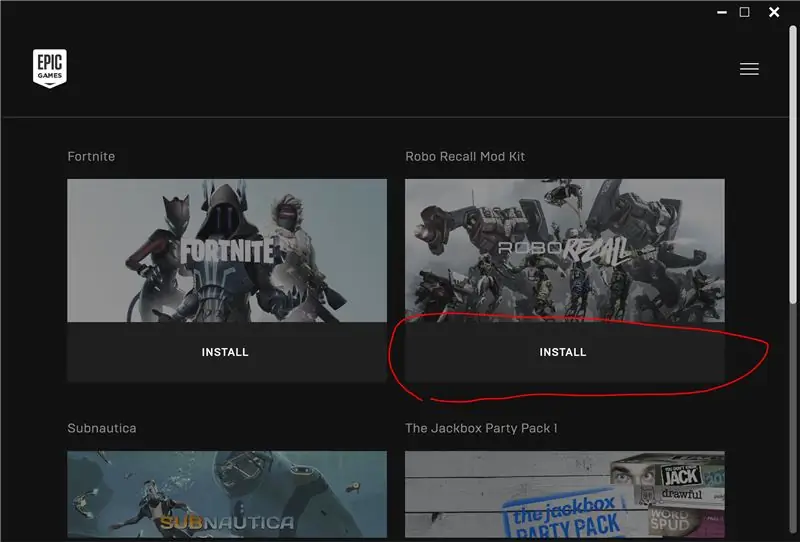
Jakmile máte sadu modů nainstalovanou, neměli byste při každém spuštění chodit do obchodu. Jednoduše znovu stiskněte tlačítko nabídky a přejděte na kartu „knihovna“a tam by se mělo zobrazit. Jednoduše klikněte na tlačítko spuštění a odteď ho otevřete! ^^ (nahradí tlačítko „nainstalovat“na druhém obrázku výše)
a tak najdete, nainstalujete a spustíte mod kit Ureal Engine! Doufám, že to všem pomůže! Hodně štěstí a příště s vámi budu mluvit, agenti!
Doporučuje:
Jak nainstalovat operační systém: 4 kroky

Jak nainstalovat operační systém: V každém jednotlivém případě počítače potřebují operační systém, aby fungoval, takže zde vám ukážeme, jak si jej nainstalovat sami od začátku
Jak nainstalovat pluginy do WordPressu ve 3 krocích: 3 kroky

Jak nainstalovat pluginy do WordPressu ve 3 krocích: V tomto tutoriálu vám ukážu základní kroky k instalaci pluginu WordPress na váš web. Zásuvné moduly můžete v zásadě instalovat dvěma různými způsoby. První metoda je přes ftp nebo přes cpanel. Ale nebudu to uvádět, protože je to opravdu kompatibilní
Jak nainstalovat Windows 95 na telefon Android: 3 kroky

Jak nainstalovat Windows 95 na telefon Android: Chtěli jste někdy spustit Windows 95 na svém zařízení Android? Emulace je velmi obtížný proces, naštěstí Windows 95 má velmi malé požadavky. Na telefonu funguje perfektně jako na počítači, pokud někdo chce mít operační systém na
Jak nainstalovat Shaders Mod 1.16.5 se super realistickými texturami: 6 kroků

Jak nainstalovat Shaders Mod 1.16.5 se super realistickými texturami: Dobrý den, milí přátelé komunity Minecraftu, dnes vás naučím, jak nainstalovat shadery mod 1.16.5 se super realistickými texturami
Jak nainstalovat Microsoft Office 2016 pro Mac zdarma: 4 kroky

Jak nainstalovat Microsoft Office 2016 pro Mac zdarma: Společnost Microsoft vydala bezplatné stažení veřejného náhledu Office 2016 pro Mac bez nutnosti předplatného Office 365. Nový software obsahuje podporu pro displeje Retina, synchronizaci iCloudu a vypadá, že verze Office aktuálně využívají
